Uporabniški priročnik za uro Apple Watch Ultra
- Dobrodošli
- Novosti
-
- Kretnje z uro Apple Watch Ultra
- Uporaba dvojnega dotika za izvajanje pogostih dejanj
- Nastavitev in seznanjanje ure Apple Watch Ultra z iPhonom
- Nastavitev več kot ene ure Apple Watch
- Seznanjanje ure Apple Watch Ultra z novim iPhonom
- Izberite funkcijo gumba Action (Dejanje) v uri Apple Watch Ultra
- Aplikacija Apple Watch
- Polnjenje ure Apple Watch Ultra
- Vklop in bujenje ure Apple Watch Ultra
- Zaklenite ali odklenite uro Apple Watch Ultra
- Sprememba jezika in usmerjenosti v uri Apple Watch Ultra
- Odstranjevanje, zamenjava in pritrjevanje paščkov za uro Apple Watch
-
- Aplikacije v uri Apple Watch Ultra
- Odpiranje aplikacij
- Organiziranje aplikacij
- Dodajanje aplikacij
- Sporočanje časa
- Ikone stanja
- Control Center (Središče za nadzor)
- Uporaba Focus (Osredotočenje)
- Prilagajanje svetlosti, velikosti besedila, zvokov in haptike
- Ogled obvestil in odziv nanje
- Spreminjanje nastavitev obvestila
- Uporabite funkcijo Smart Stack (Pametni sklop) za prikaz časovnih pripomočkov
- Upravljanje računa Apple ID
- Uporaba bližnjic
- Oglejte si čas pri dnevni svetlobi.
- Nastavitev umivanja rok
- Povezava ure Apple Watch Ultra z omrežjem Wi-Fi
- Povezava s slušalkami ali zvočniki Bluetooth
- Prenos opravil iz ure Apple Watch Ultra
- Odklepanje računalnika Mac z uro Apple Watch Ultra
- Odklepanje iPhona z uro Apple Watch Ultra
- Uporaba ure Apple Watch Ultra brez seznanjenega iPhona
- Nastavitev in uporaba storitev mobilnega omrežja v uri Apple Watch Ultra
-
- Začnite uporabljati Apple Fitness+
- Naročnina na storitev Apple Fitness+
- Poiščite vadbe in meditacije v aplikaciji Fitness+
- Začetek vadbe ali meditacije Fitness+
- Ustvarite načrt po meri v Apple Fitness+
- Skupna vadba s SharePlay
- Spreminjanje prikaza na zaslonu med vadbo aloi meditacijo v aplikaciji Fitness+
- Prenos vadbe Fitness+
-
- Alarms (Alarmi)
- Blood Oxygen (Kisik v krvi)
- Calculator (Računalo)
- Calendar (Koledar)
- Camera Remote (Daljinsko upravljanje kamere)
- Contacts (Stiki)
- ECG (EKG)
- Medications (Zdravila)
- Memoji (Memoji)
- News (Novice)
- Now Playing (Zdaj se predvaja)
- Reminders (Opomniki)
- Stocks (Delnice)
- Stopwatch (Štoparica)
- Timers (Časovniki)
- Tips (Nasveti)
- Voice Memos (Glasovni zaznamki)
- Walkie-Talkie (Voki-toki)
-
- O aplikaciji Wallet (Denarnica)
- Apple Pay
- Nastavitev storitve Apple Pay
- Nakupovanje
- Pošiljanje, prejemanje in zahtevanje denarja z uro Apple Watch Ultra (samo v ZDA)
- Upravljanje storitve Apple Cash (samo v ZDA)
- Uporaba aplikacije Wallet (Denarnica) za prepustnice
- Uporaba darilnih kartic
- Plačajte z uro Apple Watch Ultra v računalniku Mac
- Vozovnice
- Uporaba vozniškega dovoljenja ali uradnega osebnega dokumenta
- Uporaba digitalnih ključev
- Uporabite kartico cepljenja proti COVID-19
- World Clock (Svetovna ura)
-
- VoiceOver
- Nastavitev ure Apple Watch Ultra s funkcijo VoiceOver
- Osnove ure Apple Watch Ultra s funkcijo VoiceOver
- Zrcaljenje ure Apple Watch
- Upravljanje naprav v bližini
- AssistiveTouch
- Uporaba brajevega zaslona
- Uporaba tipkovnice Bluetooth
- Povečava
- Sporočanje časa s haptičnim odzivom
- Prilagoditev velikosti besedila in druge vizualne nastavitve
- Prilagoditev nastavitev motoričnih sposobnosti
- Nastavitev in uporaba funkcije RTT
- Spreminjanje nastavitev za dostopnost
- Tipkajte za govor
- Uporabite funkcije dostopnosti s Siri
- Bližnjica za pripomočke za osebe s posebnimi potrebami
-
- Pomembne varnostne informacije
- Pomembne informacije o ravnanju
- Nepooblaščena sprememba watchOS
- Informacije za ravnanje s paščkom
- Izjava o skladnosti FCC
- Izjava o skladnosti ISED Canada
- Podatki o pasovni širini Ultra Wideband
- Informacije o laserju razreda 1
- Informacije o odlaganju in recikliranju
- Apple in okolje
- Avtorske pravice
Dodajanje aplikacij v uro Apple Watch Ultra
V uri Apple Watch Ultra so aplikacije za različne načine komuniciranja, spremljanje zdravja, izvajanje vadbe in organiziranja časa. Namestite lahko tudi aplikacije drugih izdelovalcev, ki jih imate v svoji napravi iPhone, in dodajate nove aplikacije iz trgovine App Store, tako v uri Apple Watch Ultra kot iz iPhona. Vse aplikacije so na enem zaslonu Home (Domov).
Opomba: Če želite samodejno prenesti spremljajočo različico aplikacije za operacijski sistem iOS, ki ste jo dodali v uroApple Watch Ultra, odprite aplikacijo Settings (Nastavitve) ![]() v svoji uri Apple Watch Ultra, tapnite App Store in nato vklopite možnost Automatic Downloads (Samodejni prenosi). Če želite dobiti najnovejše različice aplikacij za uro Apple Watch Ultra, preverite, ali so vklopljene tudi Automatic Updates (Samodejne posodobitve).
v svoji uri Apple Watch Ultra, tapnite App Store in nato vklopite možnost Automatic Downloads (Samodejni prenosi). Če želite dobiti najnovejše različice aplikacij za uro Apple Watch Ultra, preverite, ali so vklopljene tudi Automatic Updates (Samodejne posodobitve).
Prenos aplikacij iz trgovine App Store v uro Apple Watch Ultra
Odprite aplikacijo App Store (Trgovina App Store)
 v uri Apple Watch Ultra.
v uri Apple Watch Ultra.Zavrtite gumb Digital Crown, da prebrskate po predstavljenih aplikacijah in zbirkah.
Tapnite zbirko, če si želite ogledati več aplikacij.
Za prenos brezplačne aplikacije tapnite Get (Prenesi). Za nakup aplikacije tapnite ceno.
Če je namesto cene prikazan
 , ste aplikacijo že kupili in jo lahko znova brezplačno prenesete. Nekatere aplikacije zahtevajo, da imate različico aplikacije za operacijski sistem iOS na svoji napravi iPhone.
, ste aplikacijo že kupili in jo lahko znova brezplačno prenesete. Nekatere aplikacije zahtevajo, da imate različico aplikacije za operacijski sistem iOS na svoji napravi iPhone.
Če želite poiskati določeno aplikacijo, tapnite ![]() v zgornjem levem kotu zaslona, nato vnesite ime aplikacije tako, da vnesete ali uporabite narekovanje ali čečkanje. Priljubljene kategorije aplikacij lahko prebrskate tudi tako, da tapnete kategorijo.
v zgornjem levem kotu zaslona, nato vnesite ime aplikacije tako, da vnesete ali uporabite narekovanje ali čečkanje. Priljubljene kategorije aplikacij lahko prebrskate tudi tako, da tapnete kategorijo.
Če želite uporabljati Scribble (Zapiši), povlecite navzgor od dna zaslona in tapnite Scribble (Zapiši).
Opomba: Med uporabo ure Apple Watch Ultra z mobilnim omrežjem se vam lahko zaračunajo stroški za prenos podatkov prek mobilnega omrežja. Funkcija Scribble (Zapiši) ni na voljo v vseh jezikih.
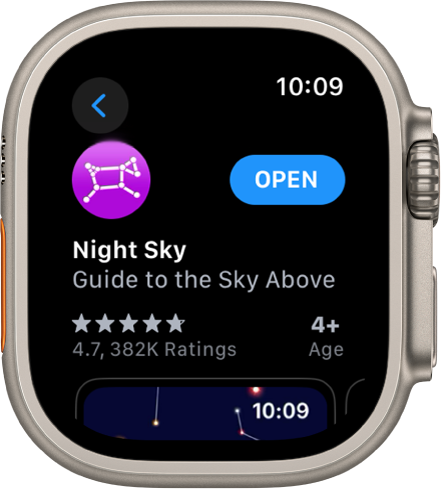
Nameščanje aplikacij, ki so že v napravi iPhone
Aplikacije v napravi iPhone, ki imajo na voljo aplikacijo watchOS, se samodejno namestijo in so prikazane na začetnem zaslonu. Če želite namestiti specifične aplikacije, sledite tem korakom:
Odprite aplikacijo Apple Watch v napravi iPhone.
Tapnite My Watch (Moja ura), tapnite General (Splošno), nato izklopite Automatic App Install (Samodejno nameščanje aplikacij).
Tapnite My Watch (Moja ura), nato podrsajte do Available Apps (Razpoložljive aplikacije).
Tapnite Install (Namesti) poleg aplikacij, ki jih želite namestiti.